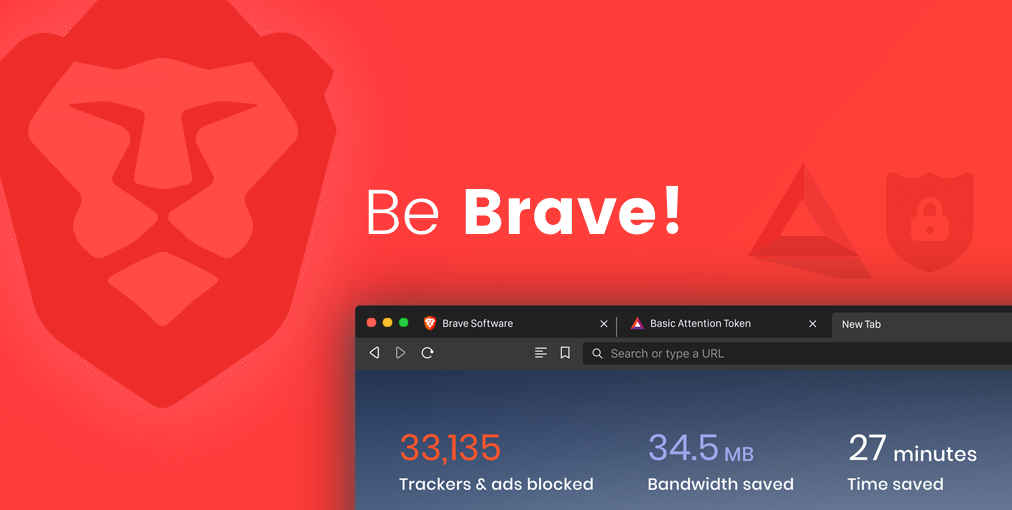
Brave browserは、そのクリーンなインターフェイスとその他の便利な機能により、世界で最も急速に成長しているWebブラウザの1つです。また、全体的に優れたプライバシー機能とオプションを提供する他の従来のブラウザよりも高速であると考えられています。 Brave browserは、Android、Windows、iOS、Mac、Linuxなどの複数のプラットフォームでも利用でき、毎日5,000万人以上のユーザーがアクティブになっています。
これは、GoogleInc.の製品であるオープンソースのChromiumWebブラウザーに基づいており、GoogleChromeおよびMicrosoftEdgeWebブラウザーと同じテクノロジーを使用しています。その機能の多くは、拡張機能の追加やブックマークの作成など、他の機能と非常によく似ています。これらの機能に加えて、新しいアップデートでBrave browserのスタートアップページのホームページを変更するオプションも追加されました。したがって、以下の記事で可能なすべての方法をリストしました。
ホームページをカスタムURLに変更する方法
私たちが頻繁に使用し、Brave browserを開いた後は毎回同じWebサイトを開きたいWebサイトが常にあります。これを行うには、ホームページのURLを独自のカスタムURLに変更する必要があります。これにより、Brave browserを開いた後、毎回お気に入りのWebページを表示できるようになります。
Brave browserのWindowsオペレーティングシステムまたはデスクトップバージョンでスタートアップページを変更する場合は、以下の手順に従ってください。
- デバイスでBrave browserを開きます。
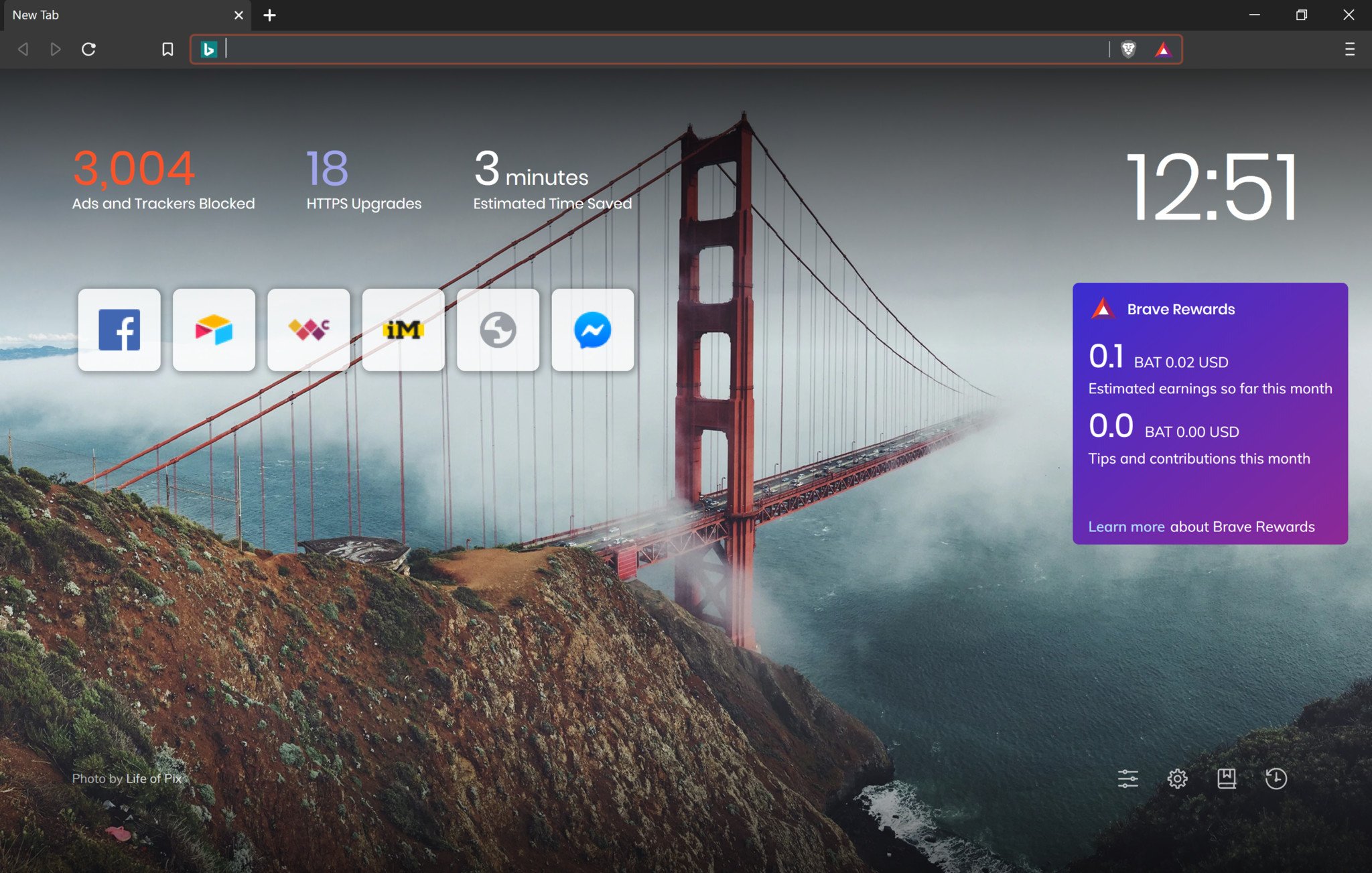
- ウィンドウの左上隅から、3本の水平線以上のオプションをクリックします。
- ドロップダウンメニューから[設定]を選択します。
- これにより、Brave browser設定ページが開きます。
- 左側のパネルから、[開始]オプションを選択します。
- [起動時]オプションに移動し、[特定のページまたはページのセットを開く]オプションをオンに切り替えます。

- その後、[新しいページの追加]をクリックします。
- ホームページとして追加するWebサイトのURLを入力または貼り付けます。
- [追加]ボタンをクリックして、URLを保存します。

入力したURLがホームページとして設定され、動作を確認するには、すべてのタップを閉じてからブラウザを閉じます。ブラウザを再度開くと、変更したURLが自動的に開きます。これは、Brave browserを開くたびに、他の何かに変更するか、完全に無効にするまで発生します。
AndroidのBrave browserのスタートアップページを変更する
デフォルトでは、Androidデバイスにスタートアップページは設定されていません。オプションをオンに切り替えると、ホームボタンが表示され、クイックアクセスボタンとしても機能するホームページとして目的のWebサイトに移動できます。オプションを有効にして構成するには、以下の手順に従ってください。
- AndroidデバイスでBrave browserを起動します。

- アプリケーションの左下にある3つのドットアイコンをタップします。
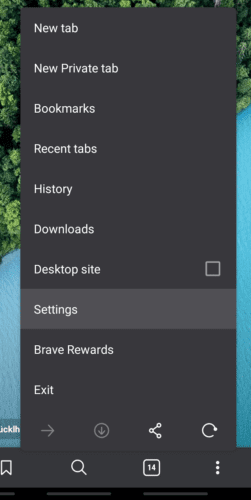
- オプションのリストから[設定]を選択します。
- 次に、[基本オプション]セクションの[ホームページ]をタップします。
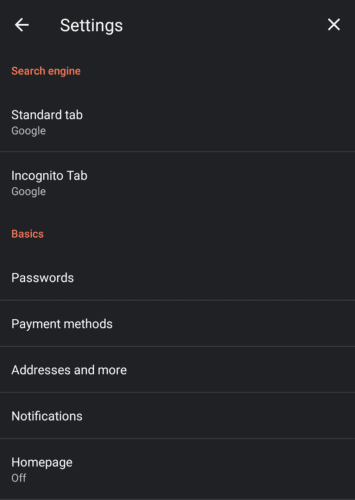
- [オン]の横にあるスライダーをタップして、ホームページを有効にします。
- 次に、スタートアップページとして必要なカスタムURLを入力または貼り付けます。
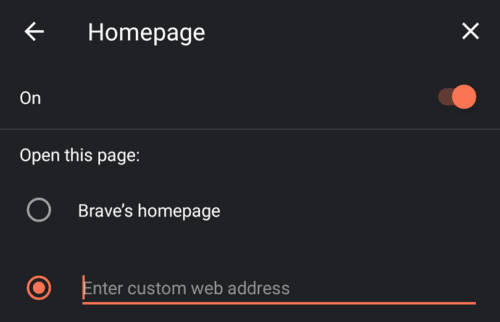
- オプションを保存して、設定メニューを閉じます。
これで、ホームボタンをタップするたびにお気に入りのWebサイトを開くことができます。オプションは、下部のバーの左端に表示されます。新しいタブを開くには、3つのドットを選択してから、[新しいタブ]オプションを選択します。
結論
独自のホームページまたはスタートアップページを選択できることは非常に便利で便利な機能であり、Brave browserのスタートアップページのホームページをデスクトップバージョンとAndroidバージョンで変更できるようになりました。必要な方法は、その方法に関する適切な指示とともに上記にリストされています。